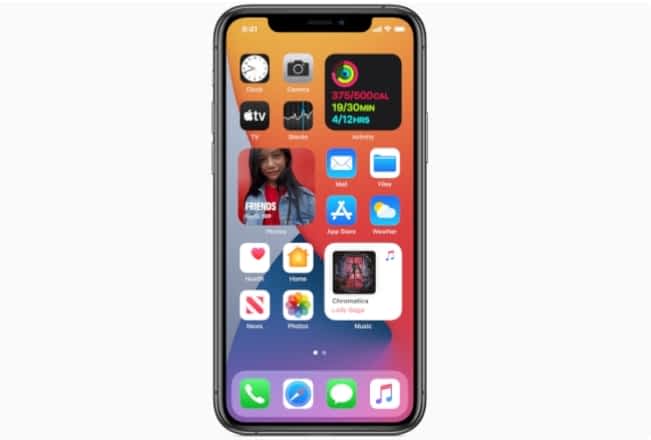
Zoals je al weet, is iOS 14 nu beschikbaar voor alle iPhone-gebruikers met een compatibel apparaat en wordt iOS geleverd met tal van geweldige functies. Nou, velen van jullie weten dat allemaal en daarom zoek je naar de downloadlink. Welnu, als u iOS 14 niet via de ether op uw apparaat kunt downloaden, laten we u de download inclusief de weddenschapsprofieldownload voor een ontwikkelaar gratis zien.
Zie ook:
Hoe uit te schakelen Zoek mijn app op iPhone en iPad
Locatietracking U1-chip uitschakelen op iPhone 11, iPhone 11 Pro en iPhone 11 Pro Max
Muziek downloaden van YouTube naar iPhone
Bekijk voordat we verder duiken het iOS 14-compatibele en ondersteunde apparaat.
Is iOS 14/iPadOS 14 compatibel met mijn apparaat?
Hieronder vindt u de lijst met iPhones die compatibel zijn met iOS 14.
- iPhone 11
- iPhone 11 Pro
- iPhone 11 Pro Max
- iPhone XS
- iPhone XS Max
- iPhone XR
- iPhone X
- iPhone 8 en iPhone 8 Plus
- iPhone 7 en 7 Plus
- iPhone SE 2020
- iPhone 6s en 6s Plus
- iPod touch (7th-generatie)
Dit is de lijst met iPad-compatibel voor iPadOS 14.
- Alle iPad-professionals
- iPad (7e generatie)
- iPad (6e generatie)
- iPad (5e generatie)
- iPad mini 5
- iPad mini 4
- iPad Air (generatie 3rd)
- iPad Air 2
Hoe iOS 14 en iPadOS 14 te downloaden
Voordat u de nieuwe iOS 14 op uw iPhone of iPad downloadt, moet u eerst een back-up van uw apparaat maken. Volg hiervoor de onderstaande stappen.
Stap 1: Sluit uw iPhone, iPad of iPod touch aan op uw Mac met een USB-kabel.
Stap 2: Open een Finder venster door op te klikken Finder-pictogram in het Dock.
Stap 3: Klik op de naam van het iOS-apparaat in de zijbalk.
Stap 4: Als dit de eerste keer is dat u uw apparaat aansluit, klikt u op Vertrouw op het Finder-venster.
Stap 5: Tik Trust op uw apparaat wanneer daarom wordt gevraagd en voer vervolgens uw toegangscode in.
Stap 6: Klik op het tabblad Algemeen op de cirkel naast waar het staat Maak een back-up van alle gegevens op uw [iPhone/iPad/iPod touch] naar deze Mac.
Stap 7: Als u geen gecodeerde back-up wilt maken, of u heeft dat al gedaan, klikt u op Nu backuppen onderaan het tabblad Algemeen.
Stap 8: Wanneer de back-up is voltooid, kunt u deze lokaliseren met behulp van de datum in het Algemeen tabblad, net boven de Knop Back-ups beheren.
iOS 14 downloadlink en hoe deze te installeren op iPhone en iPad
Stap 1: Op je iPhone of iPad, Ga naar De inschrijvingswebsite voor het ontwikkelaarsprogramma van Apple
Stap 2: Tik op de knop pictogram met twee regels in de linkerbovenhoek van de pagina en selecteer Account om in te loggen.
Stap 3: Zodra u bent aangemeld, tikt u nogmaals op het pictogram met twee regels en selecteert u Downloads.
Stap 4: Here swipe naar beneden en tik op Installeer Profiel onder iOS 14 beta of iPadOS bèta.
Stap 6: Tik Sta toe om het profiel te downloadenen tik vervolgens op Sluiten.
Stap 7: U kunt nu de Instellingen app op uw iOS-apparaat en tik op Profiel gedownload, die zou moeten verschijnen onder uw Apple ID-banner.
Stap 8: Tik nu op Install in de rechterbovenhoek van het scherm.
Stap 9: Voer uw toegangscode in.
Stap 10: Tik Install in de rechterbovenhoek om akkoord te gaan met de toestemmingstekst en tik op Install opnieuw wanneer daarom wordt gevraagd.
Stap 11: Volgende tik Klaar en tik vervolgens op Algemeen in de linkerbovenhoek van het scherm.
Stap 12: Tik software bijwerken.
Stap 13: Tik Downloaden en Install.
Stap 14: Tik Installeer nu.
Dat is alles. Houd er rekening mee dat deze update 5 GB groot is, dus het duurt even voordat de volledige update is voltooid en daarna wordt uw iPhone opnieuw opgestart en wordt iOS 14 automatisch geïnstalleerd. Dat is alles en vergeet niet dit bericht te delen.
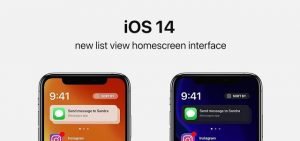





Laat een reactie achter